
Obsah:
- Autor John Day [email protected].
- Public 2024-01-30 08:24.
- Naposledy změněno 2025-06-01 06:08.

Poznámka a upozornění: CFL obsahují rtuť, která je nebezpečným materiálem, a proto by se s ní mělo zacházet odpovídajícím způsobem. Většina lamp CFL, elektronické obvody fungují perfektně a jsou stále použitelné, pouze žárovka je vadná. Obvod CFL s výkonem 18-24 W je užitečný pro aktivaci náhradního typu dvou stop 18-20 W fluorescenční trubicové žárovky.
Krok 1: Najděte CFL

Budete potřebovat CFL, jak je znázorněno na obrázku. Pro tuto úpravu je užitečný jakýkoli CFL, jehož žárovka je vadná, rozbitá nebo má delší životnost. Napětí měniče může být ve vaší zemi 110 voltů nebo 220 voltů. V mé zemi (Pákistán) je standardní napětí 220/230 voltů.
Krok 2: Demontujte

Demontujte CFL, jak je znázorněno na obrázku. Všimněte si, že existuje jeden pár vodičů/připojení, který jde na 110/220 voltů. druhá strana má dva páry vodičů 9 čtyř vodičů) tyto budou připojeny k náhradnímu typu 20 W 24 fluorescenční žárovky. Po rozebrání budete od něj potřebovat elektronický modul. Pečlivě zkontrolujte, zda na něm nejsou žádné spálené části. Pomocí multimetru zkontrolujte jeho diody, pojistka atd. Po nějaké době je pojistka nalezena roztavená, můžete ji vyměnit nebo přemostit velmi tenkým měděným drátem.
POZNÁMKA;- UDĚLÁVEJTE, KDYŽ MÁTE DOST ELEKTRICKÉ/ELEKTRONICKÉ ZKUŠENOSTI
Krok 3: Potřebné součásti
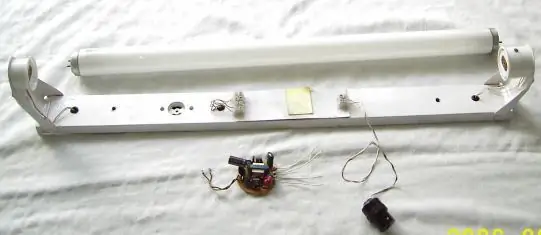
K držení žárovky a samozřejmě zachráněného elektronického modulu z CFL budete potřebovat náhradní fluorescenční žárovku typu 18 nebo 20 wattů.
Krok 4: Zapojení modulu CFL

Znovu zapojte příslušnou délku vodičů podle obrázku, řekněme asi 4 až 6 palců.
Krok 5: Montáž a montáž

namontujte součásti a sestavte je. Modul CFL musí být namontován na izolovanou desku. Použil jsem kus plexiskla a modul CFL jsem na něj zafixoval horkým lepidlem. Pro rozšíření připojení použijte svorkovnice.
Krok 6: Připojte se k rozsvícení

Nyní po sestavení zkontrolujte všechna připojení a dávejte pozor, aby nedošlo k žádnému uvolněnému spojení. Nyní zapněte napájení !!!. Úspěšně jsem sestavil tři takové jednotky.
Doporučuje:
Jak používat modul RFID-RC522 s Arduino: 5 kroků

Jak používat modul RFID-RC522 s Arduino: V tomto návodu uvedu návod k základnímu principu fungování modulu RFID spojeného s jeho značkami a čipy. Poskytnu také stručný příklad projektu, který jsem vytvořil pomocí tohoto modulu RFID s RGB LED. Jako obvykle u mých Ins
Jak používat modul hodin v reálném čase (DS3231): 5 kroků

Jak používat modul hodin v reálném čase (DS3231): DS3231 je levný, extrémně přesný hodiny reálného času I2C (RTC) s integrovaným teplotně kompenzovaným krystalovým oscilátorem (TCXO) a krystalem. Zařízení obsahuje bateriový vstup a udržuje přesné měření času, když je hlavní napájení
Jak používat snímač PIR a modul bzučáku - výukový program Visuino: 6 kroků

Jak používat PIR senzor a bzučákový modul - Visuino Tutorial: V tomto tutoriálu se naučíme, jak pomocí PIR senzoru a bzučákového modulu vydávat zvuk pokaždé, když PIR senzor detekuje pohyb. Podívejte se na ukázkové video
Jak ovládat světla/domácí světla pomocí Arduino a Amazon Alexa: 16 kroků (s obrázky)

Jak ovládat světla/domácí světla pomocí Arduino a Amazon Alexa: Vysvětlil jsem, jak ovládat světlo, které je připojeno k UNO a ovládáno Alexou
Jak používat terminál Mac a jak používat klíčové funkce: 4 kroky

Jak používat terminál Mac a jak používat klíčové funkce: Ukážeme vám, jak otevřít terminál MAC. V Terminálu vám také ukážeme několik funkcí, jako je ifconfig, změna adresářů, přístup k souborům a arp. Ifconfig vám umožní zkontrolovat vaši IP adresu a vaši MAC adresu
